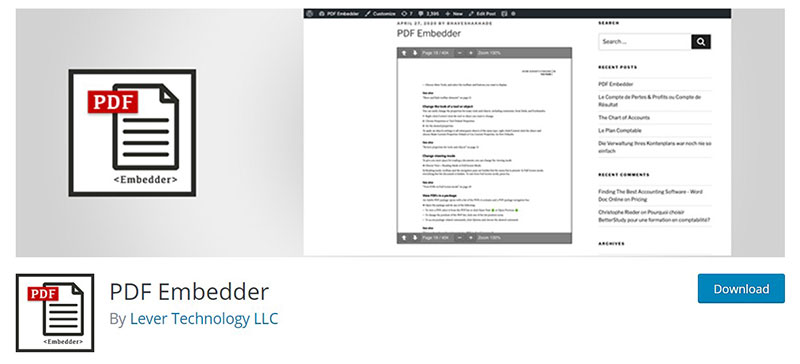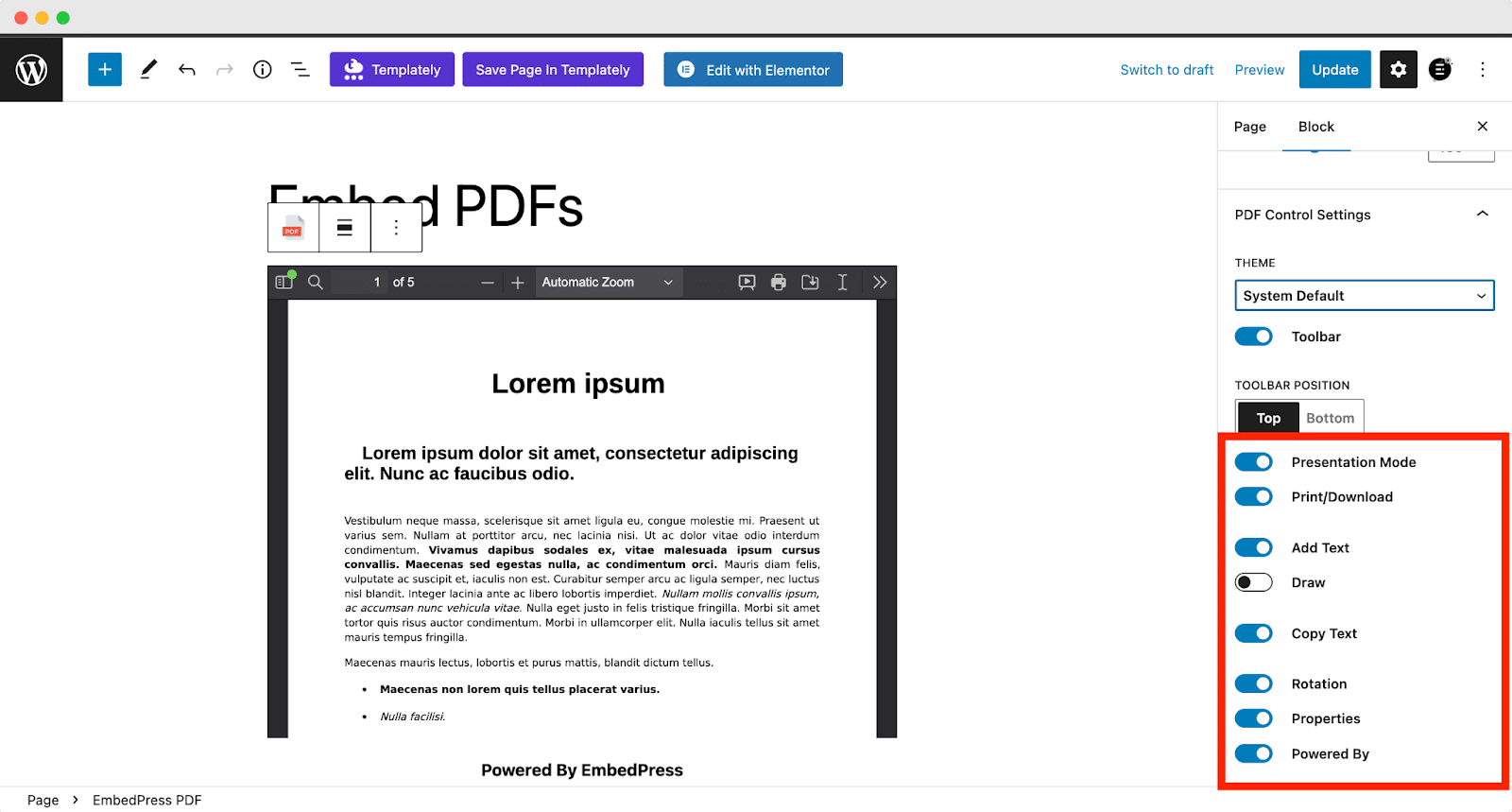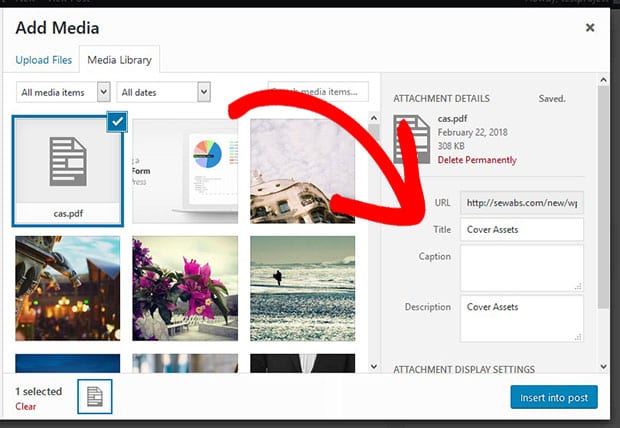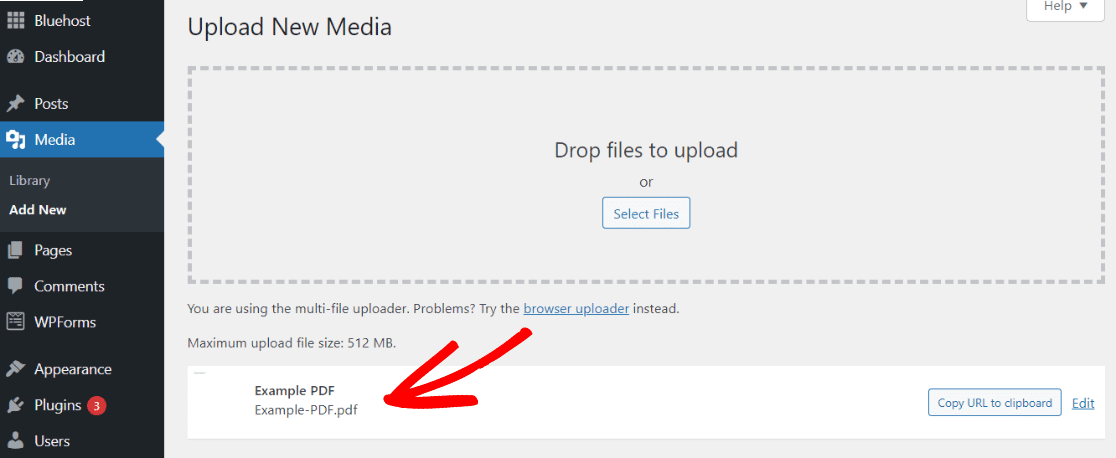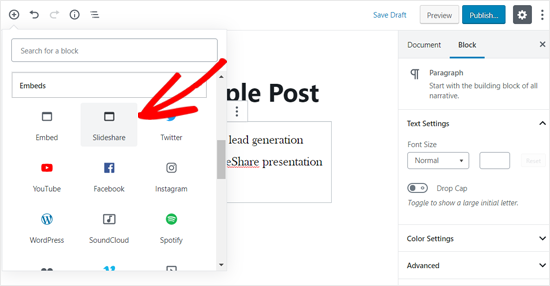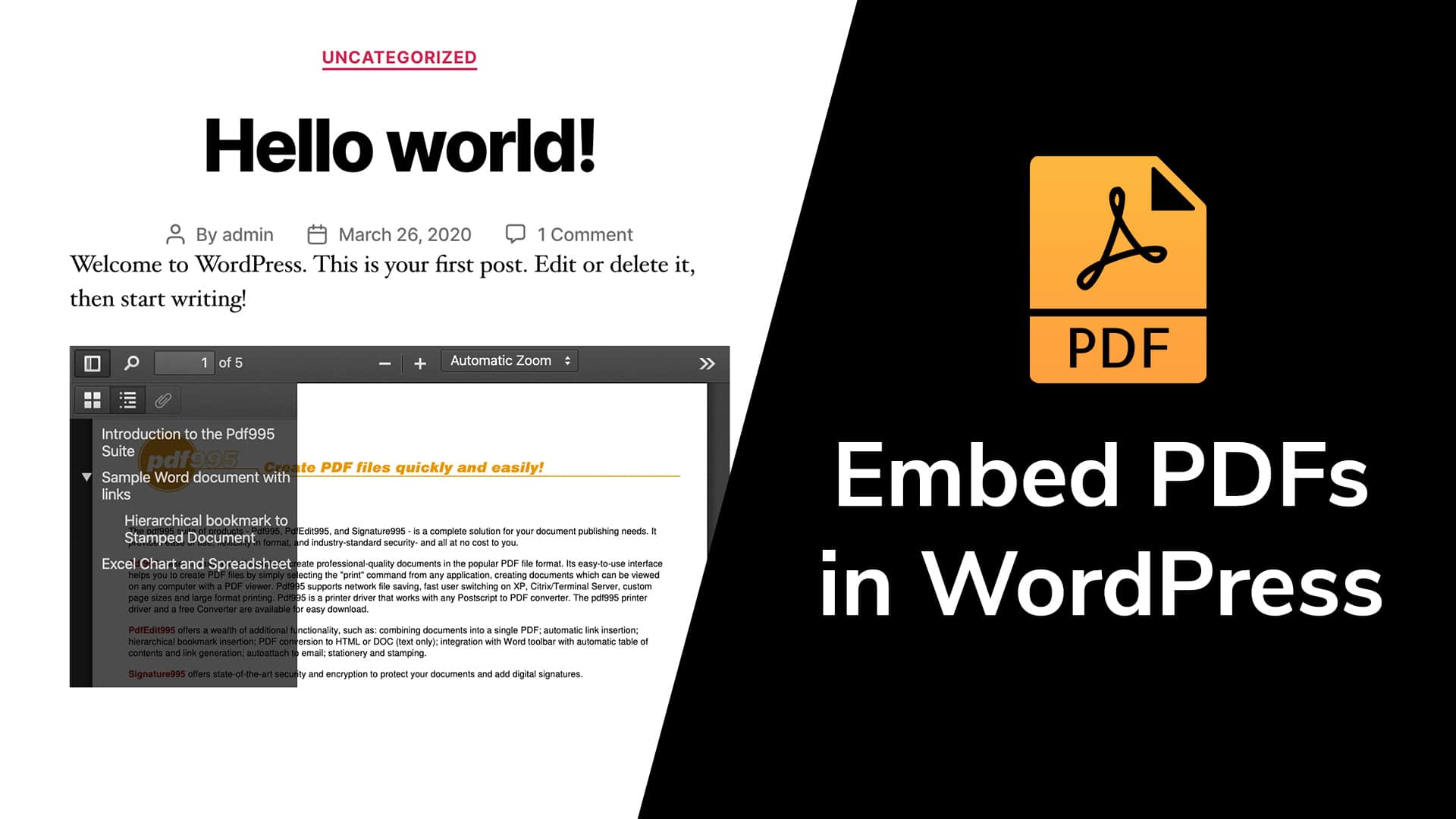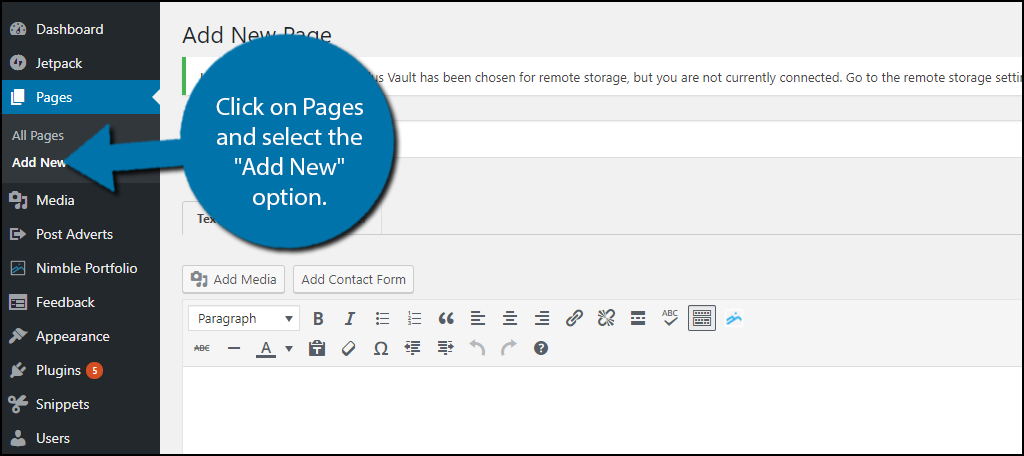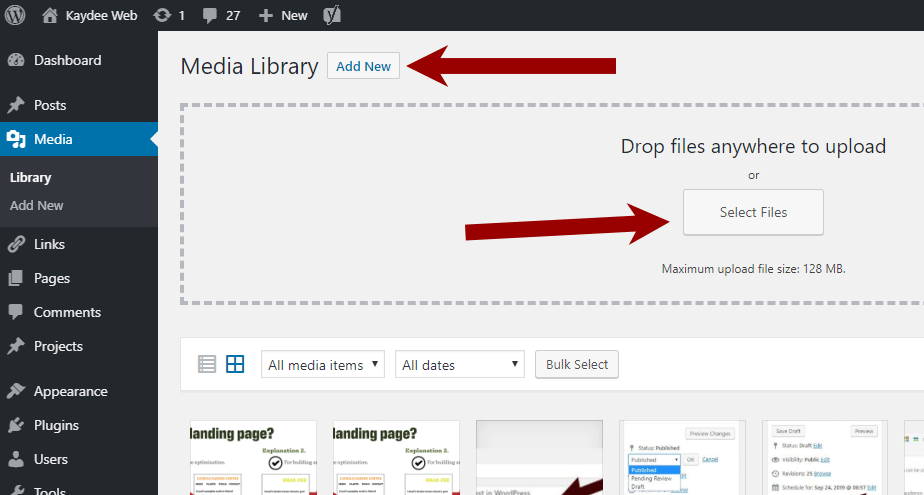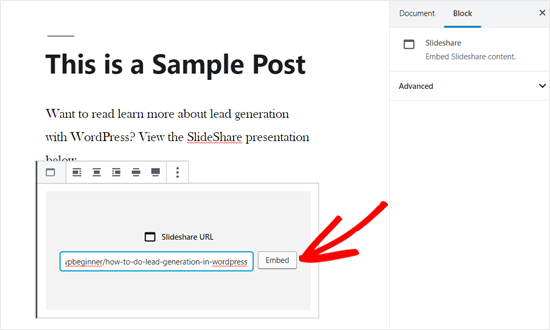Bạn đang có những tài liệu PDF vô cùng giá trị như Ebook, báo cáo, tài liệu hướng dẫn hay portfolio và muốn chia sẻ chúng trực tiếp trên trang web WordPress của mình? Việc nhúng file PDF không chỉ giúp giữ chân người đọc ở lại trang lâu hơn mà còn mang đến một trải nghiệm chuyên nghiệp, liền mạch. Thay vì chỉ đưa ra một liên kết tải xuống đơn điệu, bạn có thể cho phép người dùng xem tài liệu ngay trong bài viết. Tuy nhiên, không phải ai cũng biết cách thực hiện đúng. Nhiều người gặp khó khăn khi file hiển thị lỗi, không tương thích trên di động hoặc làm chậm tốc độ tải trang. Hiểu được điều đó, bài viết này sẽ là hướng dẫn toàn diện nhất từ Bùi Mạnh Đức, giúp bạn nắm vững các cách nhúng file PDF vào WordPress từ cơ bản đến nâng cao.
Giới thiệu về việc nhúng file PDF trên WordPress
Trong thế giới nội dung số, file PDF (Portable Document Format) đã trở thành một định dạng tiêu chuẩn để chia sẻ tài liệu nhờ khả năng giữ nguyên định dạng trên mọi thiết bị. Đối với một website WordPress, việc nhúng trực tiếp các file PDF vào bài viết hay trang mang lại rất nhiều lợi ích. Lý do chính là để tăng cường trải nghiệm người dùng. Thay vì phải nhấp vào một liên kết, tải file về máy rồi mới mở lên xem, khách truy cập có thể tương tác với tài liệu ngay lập tức. Điều này đặc biệt hữu ích khi bạn muốn chia sẻ các tài liệu như catalogue sản phẩm, menu nhà hàng, báo cáo nghiên cứu, hay hồ sơ năng lực (portfolio).
Tuy nhiên, quá trình này không phải lúc nào cũng suôn sẻ. Một số khó khăn phổ biến mà người dùng thường gặp phải bao gồm file PDF không hiển thị, chỉ hiện ra dưới dạng một đường link tải xuống nhàm chán, hoặc tệ hơn là làm cho trang web trở nên nặng nề, tải chậm. Những vấn đề này không chỉ gây khó chịu cho người dùng mà còn có thể ảnh hưởng tiêu cực đến SEO của website. Do đó, việc lựa chọn một phương pháp nhúng phù hợp là cực kỳ quan trọng. Bạn cần cân nhắc giữa sự đơn giản, tính năng, khả năng tùy chỉnh và hiệu suất của website. Trong bài viết này, chúng ta sẽ cùng nhau khám phá ba cách phổ biến nhất: sử dụng tính năng mặc định của WordPress, dùng plugin chuyên dụng và phương pháp nhúng thủ công.
Cách sử dụng tính năng mặc định của WordPress để chèn file PDF
Đây là phương pháp cơ bản và nhanh chóng nhất, phù hợp cho những ai không muốn cài đặt thêm plugin và chỉ cần một giải pháp đơn giản để chia sẻ tài liệu. WordPress cho phép bạn tải lên và chèn file PDF vào bài viết một cách dễ dàng thông qua Thư viện Đa phương tiện (Media Library).
Cách tải lên và chèn file PDF trực tiếp vào bài viết
Quy trình thực hiện vô cùng trực quan, tương tự như cách bạn thêm một hình ảnh vào bài viết. Chỉ với vài cú nhấp chuột, bạn đã có thể hoàn thành việc chèn file PDF.
Dưới đây là các bước chi tiết:
- Đăng nhập vào trang quản trị WordPress: Truy cập vào dashboard của bạn.
- Mở trình soạn thảo bài viết hoặc trang: Đi đến bài viết hoặc trang mà bạn muốn chèn file PDF vào.
- Thêm khối (Block) mới: Trong trình soạn thảo Gutenberg, nhấp vào dấu cộng (+) để thêm một khối mới. Tìm và chọn khối có tên “Tệp” (File).
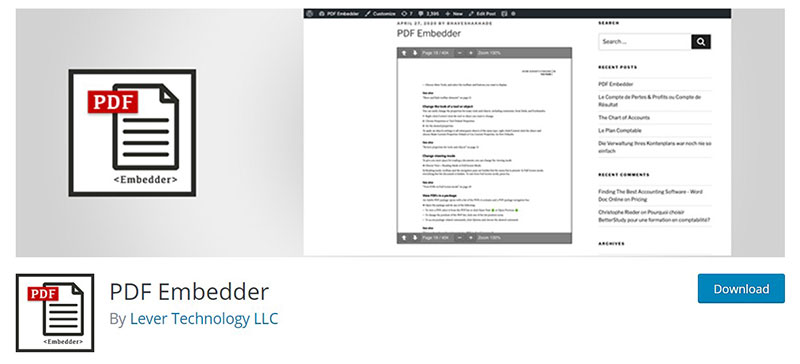
- Tải file PDF lên: Sau khi khối “Tệp” xuất hiện, bạn sẽ thấy hai tùy chọn: “Tải lên” (Upload) hoặc “Thư viện” (Media Library). Nếu file PDF chưa có trên website, hãy chọn “Tải lên” và tìm đến file trên máy tính của bạn. Nếu đã tải lên trước đó, bạn chỉ cần chọn nó từ “Thư viện”.
- Hoàn tất: Sau khi tải lên thành công, WordPress sẽ tự động chèn một liên kết đến file PDF vào bài viết. Liên kết này thường hiển thị tên file và một nút “Tải xuống” (Download) bên cạnh.
Chỉ đơn giản vậy thôi! Giờ đây, người dùng truy cập vào bài viết của bạn có thể thấy và tải về tài liệu PDF một cách dễ dàng.
Ưu và nhược điểm của phương pháp này
Mặc dù cách làm này rất tiện lợi, bạn cũng cần hiểu rõ những ưu và nhược điểm của nó để quyết định xem có phù hợp với nhu cầu của mình hay không.
Ưu điểm:
- Đơn giản và nhanh chóng: Bạn không cần có kiến thức kỹ thuật hay phải cài đặt thêm bất cứ thứ gì. Toàn bộ quá trình được tích hợp sẵn trong WordPress.
- Không cần plugin: Việc không cài thêm plugin giúp website của bạn nhẹ nhàng hơn, giảm thiểu nguy cơ xung đột và các vấn đề bảo mật liên quan đến plugin từ bên thứ ba.
- Tối ưu hiệu suất: Vì chỉ hiển thị một liên kết text và một nút bấm, nó không làm chậm tốc độ tải trang của bạn như việc phải tải cả một trình xem PDF phức tạp.
Nhược điểm:
- Trải nghiệm người dùng kém: Đây là nhược điểm lớn nhất. Người dùng không thể xem trực tiếp nội dung file PDF trên trang của bạn. Họ buộc phải nhấp vào link để mở file trên một tab mới hoặc tải về máy, làm gián đoạn trải nghiệm duyệt web.
- Không có khả năng tùy chỉnh hiển thị: Bạn không thể kiểm soát cách file PDF được hiển thị. Nó chỉ đơn thuần là một liên kết tải xuống, không có các tính năng như xem trước, phóng to, thu nhỏ hay điều hướng trang.
- Thiếu tính chuyên nghiệp: Đối với các trang web doanh nghiệp, việc chỉ đưa ra một link tải về có thể trông thiếu chuyên nghiệp và không tạo được ấn tượng tốt với khách hàng hoặc đối tác.
Hướng dẫn sử dụng plugin hỗ trợ nhúng PDF
Nếu phương pháp mặc định của WordPress không đáp ứng được yêu cầu về trải nghiệm người dùng và tính chuyên nghiệp, thì việc sử dụng plugin là giải pháp tối ưu nhất. Các plugin được thiết kế đặc biệt để nhúng và hiển thị file PDF một cách đẹp mắt, chuyên nghiệp ngay trên website của bạn, đi kèm nhiều tính năng hữu ích.
Top plugin phổ biến và cách cài đặt
Cộng đồng WordPress cung cấp rất nhiều plugin hỗ trợ nhúng PDF, nhưng dưới đây là ba cái tên nổi bật và được tin dùng nhiều nhất nhờ sự ổn định và tính năng mạnh mẽ.
1. PDF Embedder:
- Đây là plugin phổ biến nhất và được đánh giá rất cao. PDF Embedder sử dụng JavaScript để nhúng file, giúp file hiển thị linh hoạt và sắc nét hơn so với việc dùng iframe. Plugin này cung cấp các nút điều hướng “trang trước/sau”, phóng to/thu nhỏ và có phiên bản trả phí với nhiều tính năng nâng cao như nút tải xuống, theo dõi lượt xem và bảo mật nội dung.
2. Embed Any Document:
- Plugin này rất đa năng, không chỉ hỗ trợ PDF mà còn cho phép bạn nhúng các định dạng file khác như DOCX, PPTX, XLSX. Nó sử dụng các trình xem của bên thứ ba như Google Docs Viewer hoặc Microsoft Office Online để hiển thị tài liệu. Điều này giúp giảm tải cho máy chủ của bạn nhưng yêu cầu file phải được truy cập công khai.
3. PDF.js Viewer:
- Plugin này sử dụng thư viện PDF.js của Mozilla, một công nghệ mạnh mẽ được trình duyệt Firefox sử dụng để hiển thị PDF. Nó cung cấp một giao diện xem chuyên nghiệp với thanh công cụ đầy đủ tính năng, bao gồm tìm kiếm văn bản, chế độ trình chiếu, và quản lý trang.
Hướng dẫn cài đặt plugin:
Việc cài đặt các plugin này rất đơn giản. Bạn chỉ cần làm theo các bước sau:
- Từ trang quản trị WordPress, điều hướng đến mục Plugins → Cài mới (Add New).
- Trong ô tìm kiếm, gõ tên plugin bạn muốn cài đặt (ví dụ: “PDF Embedder”).
- Khi plugin xuất hiện trong kết quả tìm kiếm, nhấp vào nút “Cài đặt” (Install Now).
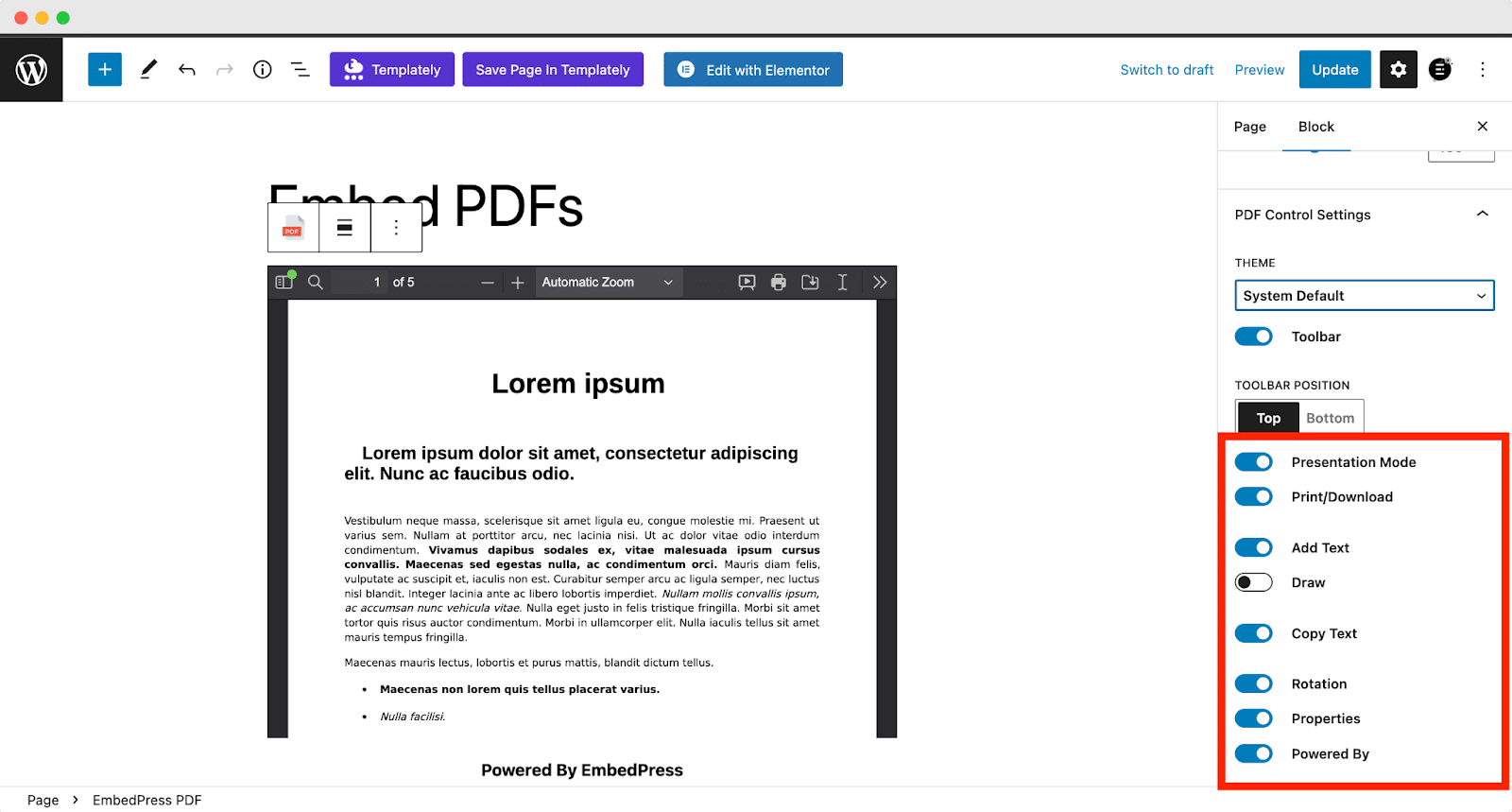
- Sau khi quá trình cài đặt hoàn tất, nút sẽ chuyển thành “Kích hoạt” (Activate). Hãy nhấp vào đó để bắt đầu sử dụng plugin.
Cách sử dụng plugin để nhúng PDF vào bài viết
Sau khi đã cài đặt và kích hoạt plugin, việc nhúng file PDF vào bài viết trở nên cực kỳ đơn giản. Chúng ta sẽ lấy plugin PDF Embedder làm ví dụ minh họa.
Bước 1: Tải file PDF lên Thư viện
Đầu tiên, bạn cần tải file PDF của mình lên Media Library của WordPress. Truy cập Media → Add New và tải file lên như bình thường.
Bước 2: Chèn PDF vào bài viết
- Mở trình soạn thảo của bài viết hoặc trang bạn muốn chèn PDF.
- Nhấp vào biểu tượng dấu cộng (+) để thêm một khối mới.
- Tìm kiếm khối có tên “PDF Embedder” và chọn nó.
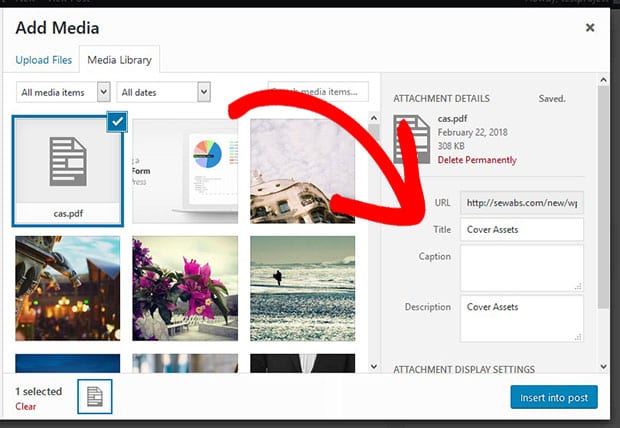
- Một khối mới sẽ hiện ra, yêu cầu bạn chọn file PDF. Nhấp vào “Click here to Open Media Library to select PDF”.
- Chọn file PDF bạn đã tải lên ở bước 1 và nhấp vào “Insert into post”.
Ngay lập tức, một trình xem PDF chuyên nghiệp sẽ được nhúng vào bài viết của bạn. Người dùng có thể cuộn, phóng to, thu nhỏ và điều hướng qua các trang của tài liệu một cách mượt mà.

Cấu hình các tính năng nâng cao:
Hầu hết các plugin đều cho phép bạn tùy chỉnh cách hiển thị. Với PDF Embedder, bạn có thể vào Cài đặt → PDF Embedder để điều chỉnh các thông số mặc định như chiều rộng (Width), chiều cao (Height) và vị trí thanh công cụ (Toolbar Location). Phiên bản trả phí còn cung cấp thêm tùy chọn cho phép hoặc vô hiệu hóa nút tải xuống, giúp bạn bảo vệ nội dung nếu cần.
Phương pháp chèn file PDF thủ công vào bài viết hoặc trang
Đối với những người dùng có kiến thức cơ bản về HTML và muốn kiểm soát tuyệt đối cách hiển thị mà không phụ thuộc vào plugin, phương pháp nhúng thủ công bằng mã HTML là một lựa chọn tuyệt vời. Cách phổ biến nhất là sử dụng thẻ <iframe> hoặc thẻ <embed>.
Nhúng PDF bằng mã iframe hoặc embed
Ý tưởng của phương pháp này là bạn sẽ tạo một “khung” (frame) ngay trong trang web của mình và yêu cầu trình duyệt tải và hiển thị nội dung của một file PDF từ một URL cụ thể bên trong khung đó.
Bước 1: Lấy URL của file PDF
Trước tiên, bạn cần có một đường dẫn trực tiếp đến file PDF. Bạn có thể lấy URL này bằng cách:
- Tải file lên Media Library của WordPress: Vào Thư viện (Media), tìm đến file PDF bạn đã tải lên và nhấp vào nó. Ở khung chi tiết bên phải, bạn sẽ thấy mục “URL của tập tin” (File URL). Hãy sao chép đường dẫn này.
- Sử dụng dịch vụ lưu trữ đám mây: Bạn cũng có thể tải file PDF lên các dịch vụ như Google Drive, Dropbox hoặc OneDrive và lấy đường dẫn chia sẻ công khai.
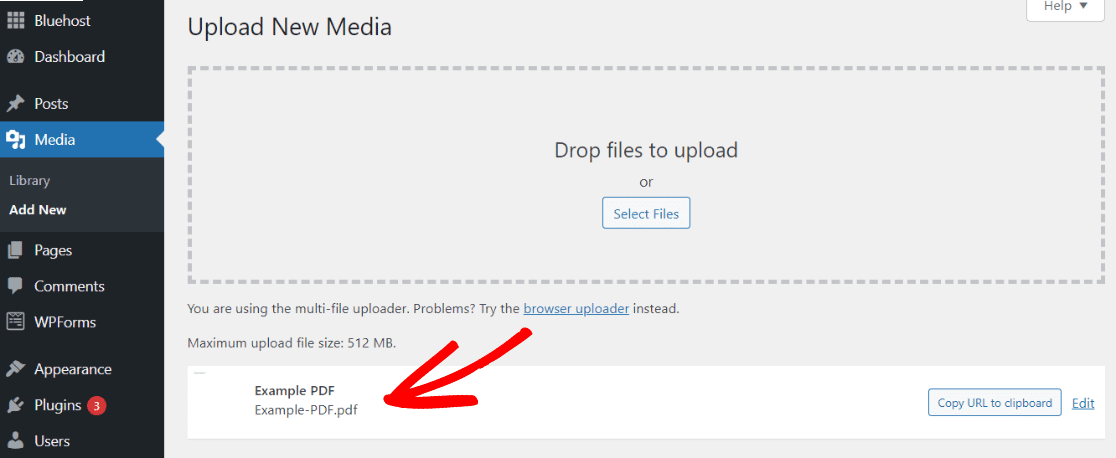
Bước 2: Chèn mã vào bài viết
Trong trình soạn thảo bài viết WordPress (Gutenberg), hãy thêm một khối “HTML tùy chỉnh” (Custom HTML). Sau đó, dán đoạn mã sau vào khối đó:
Sử dụng thẻ <iframe>:
Đây là cách phổ biến và được khuyến khích hơn. Thẻ <iframe> cho phép bạn kiểm soát chính xác kích thước của khung hiển thị.
Ví dụ mã iframe mẫu:
“`html
“`
Trong đó:
- src: Thay
URL_DEN_FILE_PDF_CUA_BAN.pdf bằng đường dẫn bạn đã sao chép ở bước 1.
- width: “100%” có nghĩa là khung sẽ chiếm toàn bộ chiều rộng của vùng nội dung chứa nó, giúp nó tương thích tốt hơn trên các thiết bị.
- height: “800px” là chiều cao của khung. Bạn có thể điều chỉnh giá trị này cho phù hợp với thiết kế trang của mình.
Sử dụng thẻ <embed>:
Thẻ <embed> cũng có chức năng tương tự.
“`html
“`
Ưu nhược điểm của cách nhúng thủ công
Phương pháp này tuy mạnh mẽ nhưng cũng đi kèm với một số hạn chế mà bạn cần cân nhắc.
Ưu điểm:
- Linh hoạt và kiểm soát chính xác: Bạn có toàn quyền quyết định kích thước, viền và các thuộc tính khác của khung hiển thị bằng HTML và CSS.
- Không cần plugin: Giống như phương pháp mặc định, cách này giúp website của bạn nhẹ hơn và giảm thiểu các rủi ro từ plugin bên ngoài.
- Hoạt động với các file PDF bên ngoài: Bạn có thể dễ dàng nhúng một file PDF được lưu trữ trên một máy chủ khác hoặc dịch vụ đám mây mà không cần tải nó về website của mình.
Nhược điểm:
- Cần kiến thức cơ bản về HTML: Nếu bạn không quen với việc viết mã, bạn có thể gặp khó khăn hoặc làm hỏng bố cục trang web nếu dán mã sai vị trí.
- Vấn đề tương thích: Cách hiển thị file PDF có thể khác nhau giữa các trình duyệt (Chrome, Firefox, Safari). Một số trình duyệt cũ hoặc trình duyệt trên di động có thể không hỗ trợ hiển thị PDF trong iframe, dẫn đến việc khung bị trống.
- Khó khăn trong việc làm responsive: Mặc dù đặt
width="100%" giúp giải quyết phần nào, nhưng việc làm cho chiều cao của iframe tự động điều chỉnh theo nội dung là một thách thức, thường đòi hỏi các giải pháp CSS hoặc JavaScript phức tạp hơn.
Việc nhúng thành công một file PDF vào website mới chỉ là bước đầu. Để đảm bảo người dùng có trải nghiệm tốt nhất và tài liệu của bạn được an toàn, bạn cần chú ý đến việc tối ưu hóa hiển thị và các biện pháp bảo mật.
Tối ưu trải nghiệm người dùng
Một file PDF hiển thị chậm hoặc vỡ nét trên di động có thể khiến người dùng thất vọng và rời đi. Dưới đây là những yếu tố quan trọng cần tối ưu:
1. Tối ưu dung lượng file PDF:
- Đây là yếu tố quan trọng nhất. Một file PDF có dung lượng lớn (vài chục MB) sẽ mất rất nhiều thời gian để tải, làm chậm toàn bộ trang web của bạn. Trước khi tải lên, hãy sử dụng các công cụ trực tuyến như Smallpdf, IlovePDF hoặc tính năng “Save as Optimized PDF” của Adobe Acrobat để nén file. Cố gắng giữ dung lượng file dưới 5MB, hoặc thấp hơn nếu có thể, mà không làm giảm chất lượng hình ảnh và văn bản quá nhiều.
2. Thiết kế PDF thân thiện với màn hình:
- Hãy nghĩ về cách người dùng sẽ xem tài liệu của bạn. Một tài liệu được thiết kế để in trên giấy A4 có thể có chữ rất nhỏ khi xem trên màn hình điện thoại. Hãy cân nhắc sử dụng cỡ chữ lớn hơn, bố cục đơn giản, và tránh các cột văn bản quá nhỏ trong file PDF của bạn.
3. Đảm bảo hiển thị Responsive:
- Website của bạn phải hoạt động tốt trên mọi thiết bị. Nếu bạn sử dụng plugin, hãy chắc chắn rằng nó hỗ trợ responsive (tự động điều chỉnh kích thước). Hầu hết các plugin tốt như PDF Embedder đều làm điều này tự động. Nếu bạn dùng iframe, việc đặt
width="100%" là cần thiết, nhưng bạn cũng có thể cần thêm một vài dòng CSS để đảm bảo tỷ lệ khung hình được duy trì trên các màn hình khác nhau.
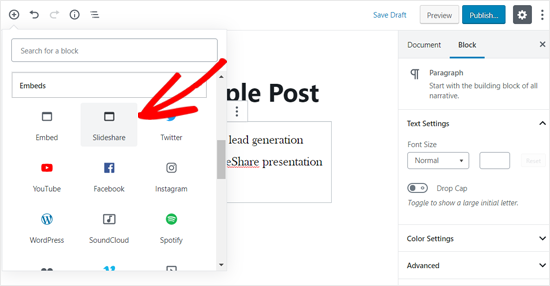
Bảo mật tệp PDF và ngăn chặn sao chép trái phép
Nếu tài liệu PDF của bạn chứa thông tin nhạy cảm, độc quyền hoặc là một sản phẩm bạn bán (như Ebook), việc bảo vệ nó khỏi bị tải xuống và sao chép trái phép là vô cùng cần thiết.
1. Hạn chế quyền truy cập vào trang:
- Cách đơn giản nhất để bảo vệ một tài liệu là đặt nó trên một trang được bảo vệ. WordPress cho phép bạn đặt mật khẩu cho từng bài viết hoặc trang. Chỉ những người dùng có mật khẩu mới có thể xem trang và nội dung PDF được nhúng bên trong. Bạn cũng có thể sử dụng các plugin membership để giới hạn quyền truy cập chỉ dành cho các thành viên đã đăng ký hoặc trả phí.
2. Sử dụng plugin bảo vệ nội dung:
- Nhiều plugin nhúng PDF phiên bản trả phí (như PDF Embedder Premium) cung cấp tính năng vô hiệu hóa nút “Tải xuống” trên thanh công cụ. Mặc dù điều này không ngăn chặn được những người dùng có kinh nghiệm kỹ thuật, nó tạo ra một rào cản hiệu quả đối với đa số người dùng thông thường.
3. Đặt mật khẩu cho chính file PDF:
- Bạn có thể sử dụng các công cụ như Adobe Acrobat để đặt mật khẩu cho file PDF trước khi tải lên. Tuy nhiên, điều này có thể gây bất tiện cho người dùng hợp pháp vì họ sẽ phải nhập mật khẩu mỗi khi muốn xem.
4. Cảnh báo về bản quyền:
- Luôn thêm thông báo bản quyền (copyright notice) vào chân trang của file PDF. Điều này tuy không ngăn được việc sao chép nhưng nó là một lời nhắc nhở về mặt pháp lý rằng nội dung thuộc về bạn.
So sánh ưu nhược điểm các cách nhúng file PDF
Để giúp bạn đưa ra lựa chọn sáng suốt nhất, chúng ta hãy cùng đặt ba phương pháp lên bàn cân và so sánh chúng dựa trên các tiêu chí quan trọng: tính năng, độ phức tạp, khả năng tùy chỉnh và mức độ bảo mật.
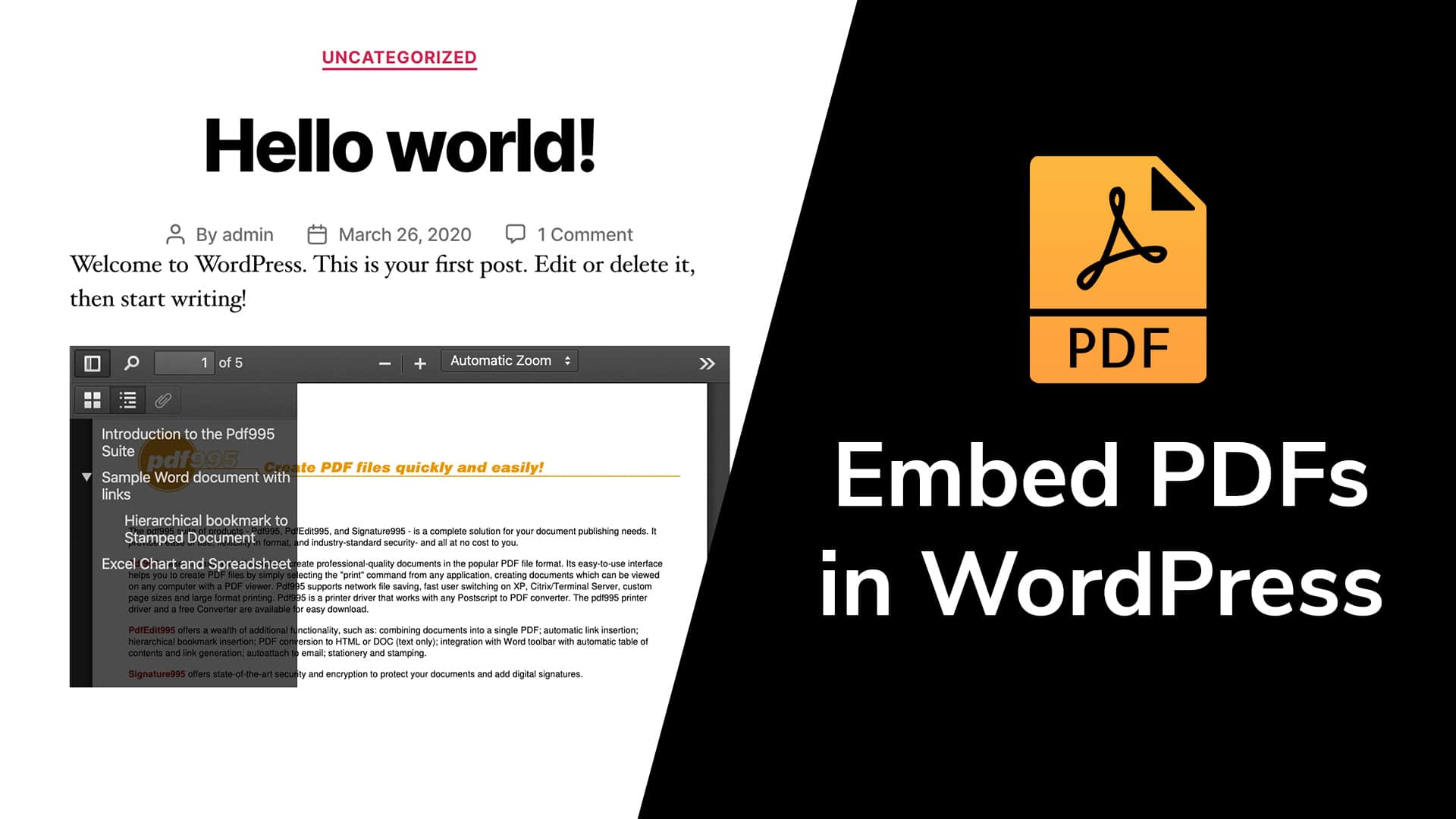
Dưới đây là bảng tổng hợp chi tiết:
1. Phương pháp mặc định của WordPress (Chèn link tải)
- Tính năng: Rất cơ bản. Chỉ tạo ra một liên kết để người dùng mở trong tab mới hoặc tải về. Không có trình xem tích hợp.
- Độ phức tạp: Cực kỳ dễ. Bất kỳ ai cũng có thể làm được trong vài giây mà không cần hướng dẫn.
- Khả năng tùy chỉnh: Gần như bằng không. Bạn không thể thay đổi cách file được hiển thị hay các tương tác của người dùng.
- Bảo mật: Thấp. Bất kỳ ai có link đều có thể tải file về và chia sẻ.
- Khuyến nghị: Phù hợp khi bạn chỉ cần chia sẻ nhanh các tài liệu không quan trọng, và không đặt nặng vấn đề trải nghiệm người dùng. Ví dụ: file biểu mẫu đăng ký, tài liệu tham khảo bổ sung.
2. Sử dụng Plugin chuyên dụng (Ví dụ: PDF Embedder)
- Tính năng: Rất phong phú. Cung cấp trình xem PDF chuyên nghiệp ngay trên trang, với các nút điều hướng, phóng to/thu nhỏ, và thanh cuộn. Các phiên bản cao cấp còn có thêm tính năng tìm kiếm, bookmark, và bảo vệ nội dung.
- Độ phức tạp: Dễ. Chỉ cần cài đặt và kích hoạt plugin, sau đó thêm khối tương ứng vào bài viết. Giao diện trực quan và thân thiện với người mới bắt đầu.
- Khả năng tùy chỉnh: Cao. Bạn có thể điều chỉnh kích thước, vị trí thanh công cụ, và nhiều cài đặt khác thông qua giao diện quản trị của plugin.
- Bảo mật: Trung bình đến Cao. Nhiều plugin (đặc biệt là bản trả phí) cho phép vô hiệu hóa nút tải xuống, ngăn chặn sao chép nội dung.
- Khuyến nghị: Đây là lựa chọn tốt nhất cho hầu hết các trường hợp. Nó cân bằng hoàn hảo giữa sự dễ sử dụng, tính năng mạnh mẽ và trải nghiệm người dùng chuyên nghiệp. Lý tưởng cho việc hiển thị portfolio, catalogue, menu, Ebook,…
3. Phương pháp thủ công (Sử dụng mã iframe/embed)
- Tính năng: Phụ thuộc vào trình duyệt của người dùng. Hầu hết các trình duyệt hiện đại đều có trình xem PDF tích hợp với các tính năng cơ bản, nhưng bạn không thể kiểm soát chúng.
- Độ phức tạp: Trung bình. Đòi hỏi người dùng phải có kiến thức cơ bản về HTML để sao chép, chỉnh sửa và dán mã đúng cách.
- Khả năng tùy chỉnh: Rất cao. Nếu bạn biết HTML và CSS, bạn có toàn quyền kiểm soát khung chứa file PDF. Tuy nhiên, việc tùy chỉnh trình xem bên trong là không thể.
- Bảo mật: Thấp. Tương tự như phương pháp mặc định, file PDF hoàn toàn công khai và dễ dàng bị tải xuống.
- Khuyến nghị: Dành cho các lập trình viên hoặc người dùng nâng cao muốn kiểm soát tuyệt đối mã nguồn, không muốn cài thêm plugin và không quá lo lắng về vấn đề bảo mật hay tính năng nâng cao cho người xem.
Tổng kết và đề xuất phương pháp phù hợp cho người dùng
Qua những phân tích chi tiết ở trên, có thể thấy rằng việc nhúng file PDF vào WordPress không hề phức tạp nếu bạn chọn đúng công cụ và phương pháp. Mỗi cách làm đều có những điểm mạnh và điểm yếu riêng, phục vụ cho những nhuê cầu khác nhau. Việc lựa chọn đúng sẽ giúp bạn không chỉ truyền tải thông tin hiệu quả mà còn nâng cao đáng kể chất lượng trang web của mình.
Để tóm tắt lại, chúng ta đã đi qua ba con đường chính:
- Sử dụng tính năng mặc định: Nhanh, gọn, nhẹ nhàng nhưng đổi lại trải nghiệm người dùng rất cơ bản.
- Sử dụng plugin: Giải pháp cân bằng và mạnh mẽ nhất, mang lại sự chuyên nghiệp và nhiều tính năng chỉ với vài cú nhấp chuột.
- Sử dụng mã thủ công (iframe): Linh hoạt và cho phép kiểm soát sâu về mặt kỹ thuật, nhưng đòi hỏi kiến thức HTML và có thể không tương thích tốt trên mọi trình duyệt.
Vậy, bạn nên chọn phương pháp nào? Dưới đây là gợi ý từ Bùi Mạnh Đức dựa trên nhu cầu thực tế của bạn:
- Nếu bạn là người mới bắt đầu, cần sự đơn giản và nhanh chóng nhất: Hãy bắt đầu với tính năng mặc định của WordPress. Nó hoàn hảo cho việc chia sẻ nhanh một tài liệu không yêu cầu người dùng phải xem ngay lập tức.
- Nếu bạn muốn tạo ra một trải nghiệm chuyên nghiệp, mượt mà và thân thiện với người dùng: Không có lựa chọn nào tốt hơn việc sử dụng một plugin uy tín như PDF Embedder. Đây là phương pháp được khuyến khích cho 90% người dùng WordPress, từ blogger, doanh nghiệp nhỏ đến các trang thương mại điện tử.
- Nếu bạn là một lập trình viên hoặc người dùng có kỹ năng, muốn tối ưu hiệu suất và kiểm soát mọi dòng mã: Phương pháp thủ công dùng iframe sẽ là sân chơi của bạn. Nó cho bạn sự tự do tuyệt đối mà không cần phụ thuộc vào bên thứ ba.
Lời khuyên cuối cùng là đừng ngần ngại thử nghiệm. Hãy cài đặt thử một plugin, nhúng thử một file PDF và xem nó hoạt động như thế nào trên website của bạn. Chỉ có thực hành mới giúp bạn tìm ra giải pháp hoàn hảo nhất để làm phong phú thêm nội dung và mang lại giá trị cao nhất cho độc giả của mình.
Các vấn đề thường gặp khi nhúng PDF và cách khắc phục
Trong quá trình nhúng file PDF, đôi khi bạn sẽ gặp phải một số sự cố không mong muốn. Đừng lo lắng, hầu hết các vấn đề này đều có nguyên nhân phổ biến và cách khắc phục tương đối đơn giản. Dưới đây là hai lỗi thường gặp nhất và hướng dẫn xử lý từ Bùi Mạnh Đức.
File PDF không hiển thị đúng trên trang
Đây là tình huống bực bội nhất: bạn đã làm theo tất cả các bước nhưng thay vì một trình xem PDF đẹp đẽ, bạn chỉ thấy một khoảng trống, một thông báo lỗi, hoặc file không tải được.
Nguyên nhân và cách xử lý:
- Sai đường dẫn (URL) của file PDF: Đây là lỗi phổ biến nhất khi nhúng thủ công bằng iframe. Hãy kiểm tra lại xem bạn đã sao chép đúng và đủ URL của file chưa. Thử dán URL đó trực tiếp vào thanh địa chỉ của trình duyệt xem file có mở ra không. Nếu không, URL đó đã sai.
- Vấn đề về quyền riêng tư của file: Nếu bạn nhúng file từ Google Drive hoặc các dịch vụ đám mây khác, hãy chắc chắn rằng bạn đã đặt quyền chia sẻ là “Bất kỳ ai có đường liên kết” (Anyone with the link). Nếu file ở chế độ riêng tư, iframe sẽ không thể truy cập và hiển thị nó.
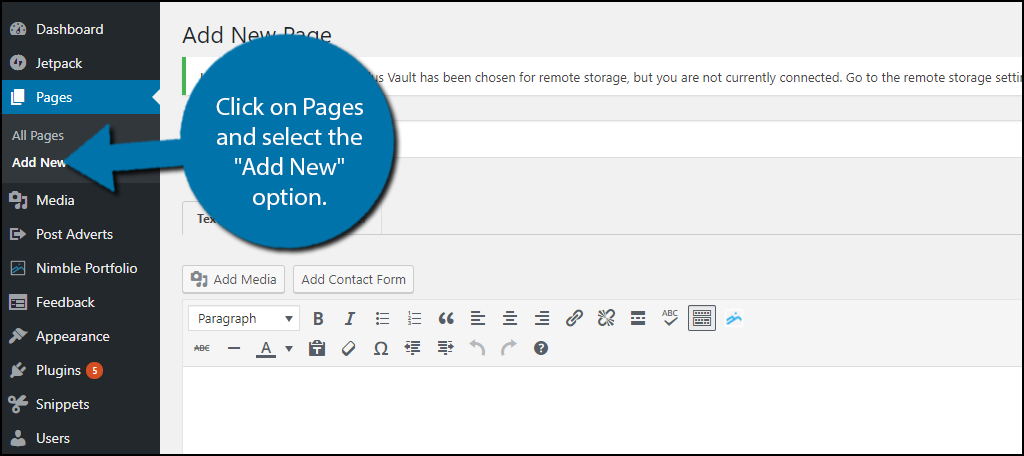
- Xung đột plugin hoặc theme: Đôi khi, một plugin khác (đặc biệt là các plugin tối ưu tốc độ hoặc bảo mật) hoặc theme của bạn có thể chặn việc thực thi mã JavaScript cần thiết để hiển thị PDF. Để kiểm tra, hãy tạm thời vô hiệu hóa tất cả các plugin khác (trừ plugin nhúng PDF) và chuyển sang một theme mặc định của WordPress (như Twenty Twenty-Four). Nếu PDF hiển thị, bạn hãy kích hoạt lại từng plugin một để tìm ra “thủ phạm”.
- Trình duyệt chặn nội dung: Một số trình duyệt hoặc tiện ích mở rộng chặn quảng cáo có thể nhầm lẫn khung iframe là một quảng cáo và chặn nó. Hãy thử xem trang của bạn trên một trình duyệt khác hoặc trong chế độ ẩn danh để xác nhận.
Lỗi plugin không hoạt động hoặc xung đột với theme
Bạn đã cài đặt một plugin xịn sò, nhưng nó không hoạt động như mong đợi hoặc thậm chí làm hỏng bố cục trang web.
Cách kiểm tra và sửa lỗi plugin:
- Cập nhật mọi thứ: Hãy đảm bảo rằng phiên bản WordPress, theme và tất cả các plugin của bạn đều là phiên bản mới nhất. Lỗi thường xảy ra do sự không tương thích giữa các phiên bản cũ.
- Kiểm tra xung đột: Cách tốt nhất để xác định xung đột mà không ảnh hưởng đến người dùng đang truy cập website là sử dụng plugin “Health Check & Troubleshooting”. Plugin này cho phép bạn vào một “chế độ xử lý sự cố”, nơi bạn có thể tắt các plugin và theme khác chỉ đối với phiên quản trị của mình, trong khi khách truy cập vẫn thấy trang web bình thường.
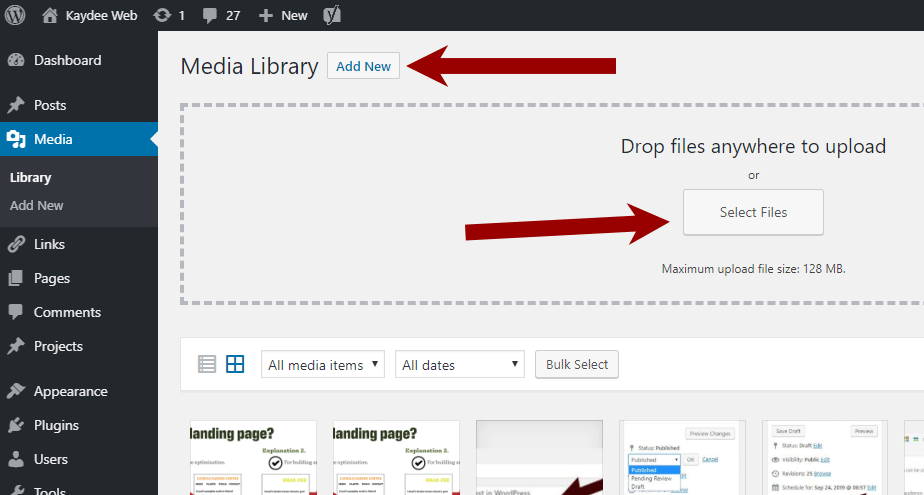
- Kiểm tra tài liệu của plugin: Truy cập trang của plugin trên thư viện WordPress hoặc trang web của nhà phát triển. Đọc phần FAQ (Câu hỏi thường gặp) hoặc diễn đàn hỗ trợ để xem có ai khác gặp vấn đề tương tự không.
- Liên hệ hỗ trợ: Nếu bạn đã thử mọi cách mà vẫn không được, đừng ngần ngại liên hệ với nhà phát triển plugin (thông qua diễn đàn hỗ trợ trên WordPress.org hoặc hệ thống hỗ trợ của họ nếu là bản trả phí) để nhận được sự giúp đỡ.
Best Practices
Để việc nhúng và quản lý file PDF trên WordPress luôn hiệu quả và an toàn, hãy ghi nhớ những thực hành tốt nhất sau đây. Việc áp dụng những nguyên tắc này sẽ giúp bạn tránh được các vấn đề về hiệu suất, bảo mật và trải nghiệm người dùng trong dài hạn.
- Luôn kiểm tra kích thước và chất lượng file PDF trước khi upload: Đừng bao giờ tải lên một file PDF dung lượng lớn. Hãy dùng các công cụ nén để giảm kích thước file xuống mức tối ưu mà vẫn giữ được độ rõ nét cần thiết. Điều này giúp trang web của bạn tải nhanh hơn đáng kể.
- Ưu tiên sử dụng plugin uy tín, được cập nhật thường xuyên: Khi chọn plugin, hãy xem số lượt cài đặt, đánh giá của người dùng và quan trọng nhất là lần cập nhật cuối cùng. Một plugin được cập nhật thường xuyên cho thấy nhà phát triển vẫn đang tích cực hỗ trợ và vá các lỗ hổng bảo mật.
- Tránh nhúng PDF quá nặng làm chậm trang: Ngay cả khi đã nén, một file PDF dài hàng trăm trang cũng có thể làm chậm trình duyệt của người dùng. Nếu tài liệu quá dài, hãy cân nhắc chia nó thành nhiều phần nhỏ hơn hoặc chỉ nhúng phần tóm tắt và cung cấp link tải cho phiên bản đầy đủ.
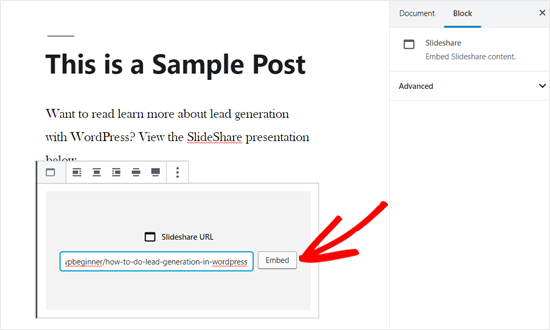
- Đảm bảo bảo mật cho tài liệu quan trọng: Không bao giờ nhúng công khai các tài liệu nhạy cảm. Hãy sử dụng tính năng bảo vệ bằng mật khẩu của WordPress hoặc các plugin membership để giới hạn quyền truy cập, đồng thời sử dụng các plugin cho phép vô hiệu hóa tính năng tải xuống.
- Không nên dùng quá nhiều plugin có cùng chức năng: Chỉ chọn và cài đặt một plugin nhúng PDF mà bạn thấy tốt nhất. Việc cài đặt nhiều plugin cùng loại có thể gây ra xung đột không cần thiết và làm lộn xộn trang quản trị của bạn.
- Luôn kiểm tra hiển thị trên thiết bị di động: Sau khi nhúng một file PDF, hãy luôn mở trang web của bạn trên điện thoại và máy tính bảng để đảm bảo rằng nó hiển thị đúng cách, không bị tràn ra ngoài màn hình hay quá nhỏ để đọc.
Kết luận
Việc nhúng file PDF vào WordPress là một kỹ thuật cực kỳ hữu ích, giúp bạn biến những tài liệu tĩnh thành nội dung sống động và tương tác, trực tiếp trên website của mình. Nó không chỉ giúp tăng cường trải nghiệm người dùng bằng cách cung cấp thông tin một cách liền mạch, mà còn thể hiện sự chuyên nghiệp và đầu tư vào chất lượng nội dung của bạn. Qua bài viết này, chúng ta đã cùng nhau khám phá từ những phương pháp đơn giản nhất cho người mới bắt đầu đến các giải pháp chuyên sâu hơn cho người dùng nâng cao.
Lựa chọn phương pháp nào hoàn toàn phụ thuộc vào mục đích sử dụng và kỹ năng cá nhân của bạn. Dù bạn chọn cách chèn link mặc định đơn giản, sử dụng một plugin mạnh mẽ như PDF Embedder, hay tự tay viết mã với iframe, điều quan trọng là bạn hiểu rõ ưu và nhược điểm của từng cách để đưa ra quyết định phù hợp. Hãy thực hành theo các hướng dẫn và lưu ý về tối ưu hóa, bảo mật đã được chia sẻ để đảm bảo tài liệu của bạn không chỉ hiển thị đẹp mắt mà còn an toàn và không ảnh hưởng đến hiệu suất website.
Đừng ngần ngại thử nghiệm và áp dụng những kiến thức này vào trang web của bạn ngay hôm nay. Chắc chắn rằng việc làm phong phú thêm nội dung bằng các tài liệu PDF sẽ là một bước tiến quan trọng trong việc thu hút và giữ chân độc giả của mình.